どのようにセルをチェックするためには、Microsoft Excel 2010でVBAを使用して検証を持つかしない
この記事では、セルにデータ検証が含まれているかどうか、またはVBAコードを使用していないかどうかを確認する方法を学習します。VBAコードを使用してUDF関数を作成し、TRUEまたはFALSEを返します。
データ検証を通じて、ユーザーがセルに入力するデータのタイプまたは値を制御できます。データ検証は、Excelブックの所有者がデータ入力を特定のデータ型に制限するのに役立ちます。
[開発者]タブをクリックします。[コード]グループから、[VisualBasic]を選択します
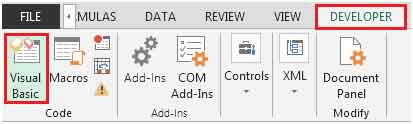
[挿入]、[モジュール]の順にクリックします
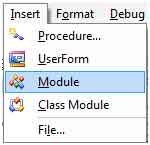
これにより、新しいモジュールが作成されます。
モジュールに次のコードを入力します
関数ISDatavalidation(rng As Range)As Boolean
エラー時に次を再開
DVtype = rng.Validation.Type
エラー時GoTo0
===
DVtype = 3の場合
ISDatavalidation = True
その他
ISDatavalidation = False
終了If
終了関数
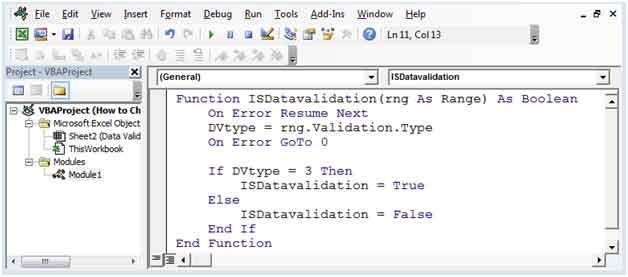
新しいUDF式はISDatavalidationという名前で作成されます。パラメーターは1つだけです。データ検証が含まれているかどうかを確認する必要があるルックアップセル。
以下は、データ検証による月が列Aに含まれているデータのスナップショットです
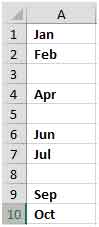
セルB1では、数式は= ISdatavalidation(A1)&になり、数式をコピーして出力を取得します。
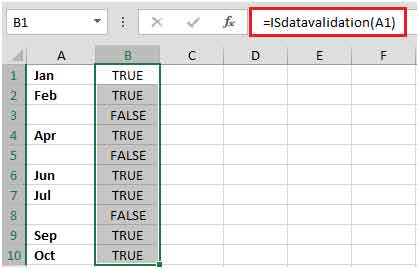
このようにして、セルにデータ検証が含まれているかどうかを確認できます。